Como sincronizar a lista de reprodução do iTunes com o iPhone: o melhor guia
O iTunes pode ajudá-lo a armazenar e reproduzir muitos arquivos de mídia. Além disso, também ajuda a agrupar listas de reprodução. Você pode ter uma lista de reprodução para suas faixas favoritas. Você pode até fazer um para estudar, se exercitar e se locomover. Então, se você possui um iPhone, é melhor saber como sincronizar lista de reprodução do iTunes com o iPhone.
Isso permitirá que você ouça suas faixas favoritas e use suas listas de reprodução enquanto estiver em trânsito. Além disso, sincronizar suas listas de reprodução permitirá que você as modifique em seu iPhone - uma maneira conveniente de editar sua lista de músicas e podcasts.
Como tal, estamos aqui para ensiná-lo a sincronizar a lista de reprodução do iTunes com o iPhone. Falaremos sobre os motivos pelos quais você deve fazer isso. Em seguida, detalharemos as etapas que você deve seguir para implementar o processo. Por fim, daremos a você uma dica bônus sobre como obter faixas do iTunes.
Conteúdo do Artigo Parte 1. Por que precisamos sincronizar a lista de reprodução do iTunes com o iPhone?Parte 2. Como sincronizar a lista de reprodução do iTunes com o iPhone com facilidade?Parte 3. Transfira a lista de reprodução do iTunes para o iPhone com TunesFunParte 4. Resumo
Parte 1. Por que precisamos sincronizar a lista de reprodução do iTunes com o iPhone?
Em primeiro lugar, por que precisamos sincronizar a lista de reprodução do iTunes com o iPhone? Bem, a primeira razão são as limitações do iTunes. A partir do macOS Catalina, a biblioteca de mídia do iTunes pode ser encontrada em seus respectivos aplicativos.
Assim, músicas podem ser encontradas no app Apple Music, programas no app Apple TV, livros no Livros da Apple aplicativo e podcasts no aplicativo Apple Podcasts. As compras feitas com a iTunes Store também podem ser encontradas em seus respectivos aplicativos.
Portanto, nesses casos, você terá que usar os respectivos aplicativos para fazer coisas como transferir músicas do iTunes para o iPhone. Por outro lado, os usuários do Windows ainda podem usar o software iTunes como sistema operacional para gerenciar compras, bibliotecas e muito mais.
Se você quer saber como sincronizar músicas do iTunes para o iPhone, está com sorte. Para sincronizar música ou para sincronizar a lista de reprodução do iTunes com o iPhone é fácil. Você também terá muitos motivos para fazer isso, como os seguintes:
- Você deseja ter certeza de que pode acessar todas as suas faixas em seu telefone.
- Você está sempre em trânsito, então você precisa acessar sua biblioteca com seu iPhone ou iPad.
- O iTunes não é o melhor aplicativo para gerenciar seus arquivos de mídia agora (conforme declarado acima). É por isso que você pode querer saber como usar o iTunes no iPhone ou como sincronizar a lista de reprodução do iTunes com o iPhone.
- Você atualizou para macOS Catalina, portanto, o iTunes é inútil agora.
Então, agora, você usará o Finder para atualizar, fazer backup ou restaurar seu iPod Touch, iPhone e iPad. Esse é o caso, especialmente se você atualizou para o macOS Catalina. Isso pode ser uma chatice, mas vamos ajudá-lo a resolver como sincronizar a lista de reprodução do iTunes com o iPhone com facilidade.
Parte 2. Como sincronizar a lista de reprodução do iTunes com o iPhone com facilidade?
Você pode estar perguntando a outras pessoas como acesso minha biblioteca do iTunes no meu iPhone. A maioria deles não terá a resposta. Mas aqui, vamos ensiná-lo a sincronizar a lista de reprodução do iTunes com o iPhone, para que você possa acessar suas faixas favoritas em seu dispositivo móvel.
É importante observar que, se você deseja sincronizar a lista de reprodução do iTunes com o iPhone, não deve excluir sua biblioteca do iTunes. Isso porque a Apple TV e a Apple Music irão ler o conteúdo da sua biblioteca do iTunes. Abra os dois aplicativos anteriores e apenas abra-os por algumas horas, para que você possa baixar todas as faixas e programas da biblioteca do iTunes.
Agora, para sincronizar a lista de reprodução do iTunes com o iPhone, você usará o Apple Music. Confira nosso guia sobre como sincronizar a lista de reprodução do iTunes com o iPhone abaixo:
- Certifique-se de que seus dispositivos estejam conectados à Internet.
- Em seguida, atualize seu iPhone e verifique se ele está em sua versão iOS mais recente.
- Agora, assine o Apple Music ou faça login na conta que você usava antes no iTunes.
- Usando seu iPhone, visite o aplicativo Configurações.
- Em seguida, vá para a seção Música.
- Ative a seção que diz Sincronizar Biblioteca.
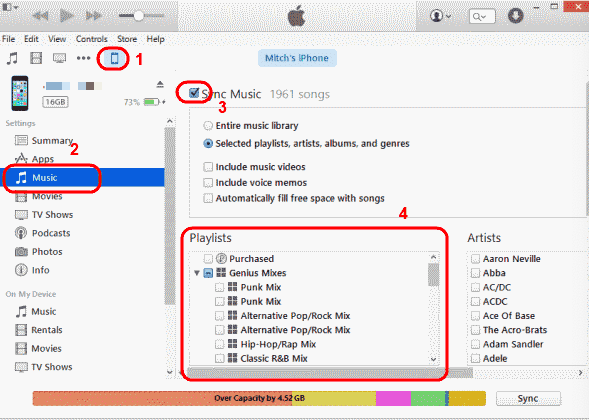
É importante observar que a sincronização da biblioteca não pode ser ativada se você não for assinante do iTunes Match ou do Apple Music. Agora, todas as suas playlists de músicas podem ser encontradas no aplicativo Apple Music.
É assim que você implementa como sincronizar a lista de reprodução do iTunes com o iPhone. Nesse caso, você não implementa diretamente a opção de como faço para acessar minha biblioteca do iTunes no meu iPhone. Você sincroniza através de sua biblioteca.
Parte 3. Transfira a lista de reprodução do iTunes para o iPhone com TunesFun
Aqui, vamos contornar o problema de como sincronizar a lista de reprodução do iTunes com o iPhone. Falaremos sobre como manter os rastros para sempre com a ferramenta TunesFun Conversor de música da Apple. Esta ferramenta é usada para pegar faixas do iTunes e Apple Music para uso offline.
Os recursos da ferramenta incluem o seguinte:
- Vários formatos de saída suportados, incluindo AAC, MP3, FLAC, WAV.
- Dezesseis vezes mais rápido que o conversor médio.
- Pegue faixas do Apple Music.
- Compatível com macOS e PCs com Windows.
- Metadados, tags ID3 e qualidade original são mantidos.
Aqui estão as etapas para usar TunesFun Apple Music Converter para que você não precise sincronizar a lista de reprodução do iTunes com o iPhone:
Etapa 01. Pegue a ferramenta
Primeiro, baixe a versão desejada em seu site. Instale-o no seu computador e execute-o depois.
Etapa 02. Escolha as trilhas
Você não precisa saber sincronizar a lista de reprodução do iTunes com o iPhone. Você apenas escolhe todas as faixas que deseja capturar.

Etapa 03. Modificar configurações
Em seguida, você seleciona o formato de saída que deseja. É melhor obter um MP3. Em seguida, escolha a pasta de destino.

Etapa 04. Converter
Em seguida, você pode clicar em Converter para converter todas as faixas para o formato de saída escolhido.

Etapa 05. Transferir
Finalmente, você pode ir para a pasta de destino. Procure todas as faixas convertidas. Em seguida, transfira-os para o seu iPhone, iPad, tablet Android, PC com Windows ou qualquer outro dispositivo.
Parte 4. Resumo
Este guia deu a você um resumo de como sincronizar a lista de reprodução do iTunes com o iPhone. Como o iTunes está se tornando obsoleto, especialmente em dispositivos Apple, você deve sincronizar sua biblioteca e abrir suas listas de reprodução no Apple Music. Esta é uma forma confusa de sincronizar a lista de reprodução do iTunes com o iPhone.
É por isso que introduzimos TunesFun Conversor de música da Apple. Você pode aproveitar os recursos desta ferramenta. Ele pode ajudá-lo a obter faixas do iTunes e do Apple Music para poder usá-las para sempre – mesmo sem uma conexão com a Internet.
Esta ferramenta é rápida e poderosa. Além disso, pode ajudar a resolver todas as suas necessidades de entretenimento musical com apenas alguns cliques. Obtenha a ferramenta hoje!
Deixe um comentário